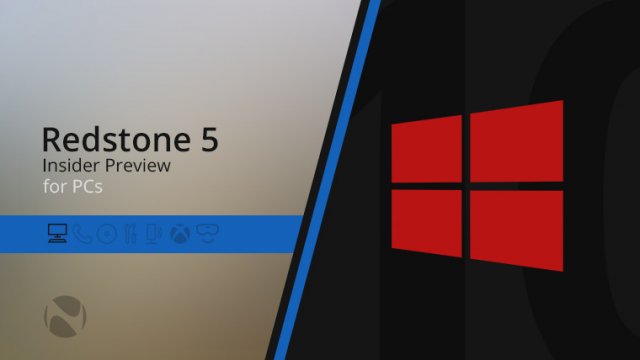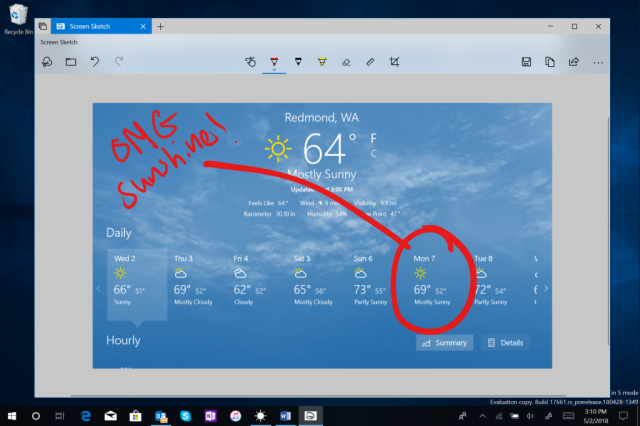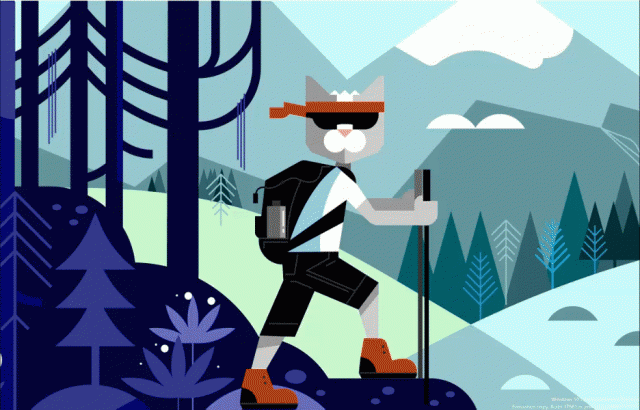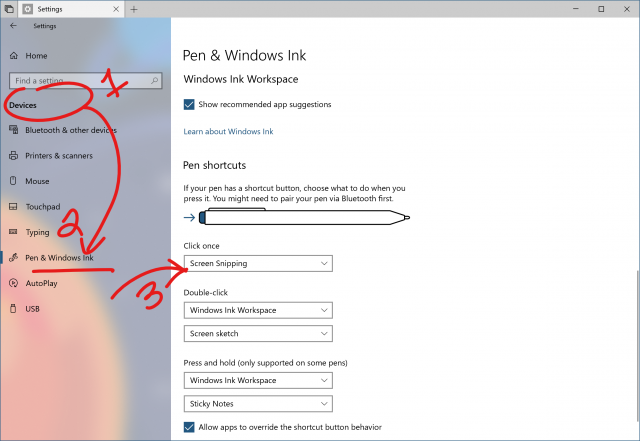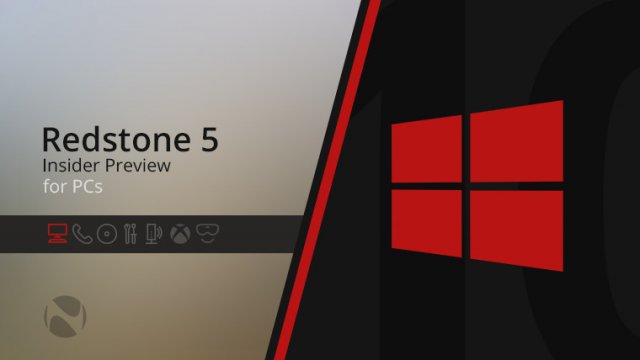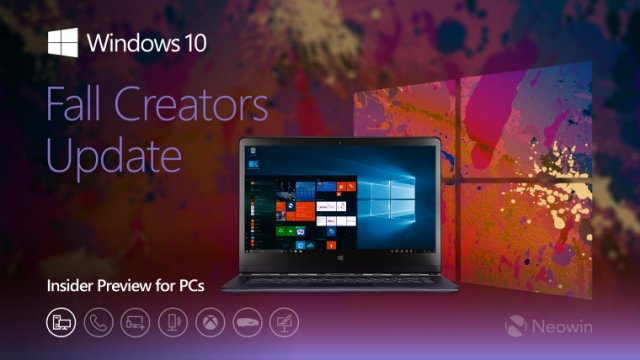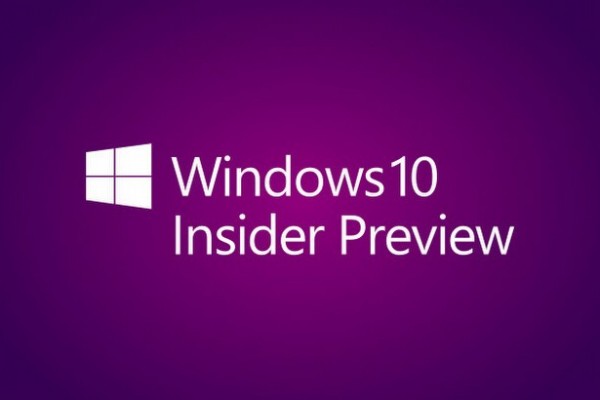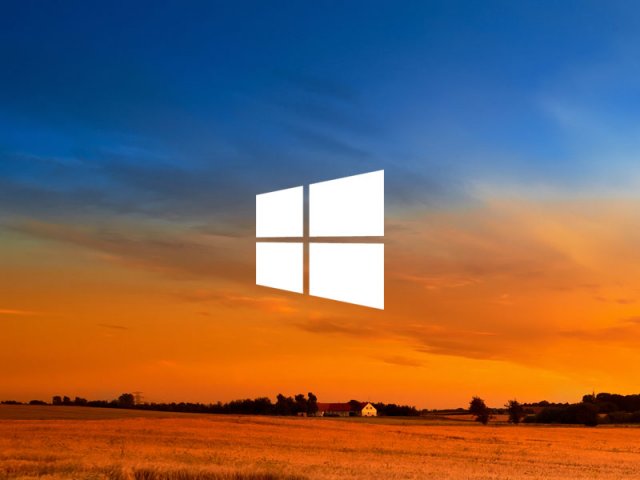Пресс-релиз сборки Windows 10 Insider Preview Build 17661
- Категория: Статьи Windows 10
- Дата: 3-05-2018, 21:53
- Просмотров: 3 729
Компания Microsoft выпустила сборку Windows 10 Insider Preview Build 17661 (RS5) для инсайдеров колец Skip Ahead и Fast.
Что нового в сборке 17661
Современный опыт обрезки
Сегодня делается первый шаг к сближению опыта обрезки. Новый опыт обрезки поможет вам легко захватить и аннотировать то, что вы видите на экране. Работая над этим, Microsoft тщательно изучила отзывы о снятии скриншотов в Windows - вы обнаружите, что поток и инструменты оптимизированы для обмена, что делает общение с другими быстрым и легким.
Что ожидать после обновления до этой сборки:
Screen Sketch теперь приложение! Первоначально представленный как часть Windows Ink Workspace, он имеет множество преимуществ, в том числе его теперь можно обновить через Microsoft Store, он будет отображаться в списке при нажатии Alt + tab, вы можете установить предпочитаемый размер окна, если вам нравится многозадачность, и даже поддерживает несколько окон (и вкладки, благодаря Sets!).
Теперь будет легко отрезать фрагмент экрана. Одна из самых громких вещей, которые компания получала, - это то, что вы хотите быстро отрезать и поделиться снимками экрана, и Microsoft это делает! WIN + Shift + S теперь откроет панель инструментов для обрезки - отрежьте прямоугольник, немного более свободную форму или полный экран, и он пойдет прямо в ваш буфер обмена. Если это все, что вам нужно, вы можете взять его оттуда. Хочешь больше? Сразу после того, как вы возьмёте нужную часть экрана, вы получите уведомление, которое доставит вас и ваш снимок экрана в приложение Screen Sketch, где вы сможете прокомментировать и делиться!
Нажмите на изображение
ALT-TEX: Сразу после того, как вы возьмёте нужную часть экрана, вы получите уведомление, которое доставит вас и ваш снимок экрана в приложение Screen Sketch, где вы сможете прокомментировать и делиться!
Но подождите, есть еще! Является ли сочетание клавиш WIN + Shift + S слишком длинным для запоминания? Microsoft добавила простые опции ввода для каждой модальности ввода:
• Просто нажмите кнопку хвоста пера. Если у вас есть перо, перейдите в Pen & Windows Ink Settings - вы обнаружите, что Screen Snipping теперь доступен для одного клика. Это запустит вас прямо в опыт обрезки:
• Нажмите Print Screen. Вы все правильно поняли, всего одна кнопка! Она не включена по умолчанию – перейдите в Настройки клавиатуры – вы увидите новую опцию, которая говорит: «Используйте клавишу Print Screen, чтобы запустить обрезание экрана». Открытие приложения Настройки и поиск «print screen» приведет вас на нужную страницу;
• Нажмите кнопку быстрого действия в Центре действий. Названная как «Screen snip» - она должна быть там после обновления, но, если нет, вы всегда можете включить её с помощью раздела «Уведомления и действия»;
Узнать другие подробности можно тут.
Похожие новости
- Комментарии
- ВКонтакте
Информация
Посетители, находящиеся в группе Гости, не могут оставлять комментарии к данной публикации.
Пользователи онлайн
Всего на сайте: 34
Пользователей: 0
Гостей: 34
Роботы:
Пользователей: 0
Гостей: 34
Роботы:
+0
Новостей: 15204
+0
Комментариев: 39469
+0
Пользователей: 10105